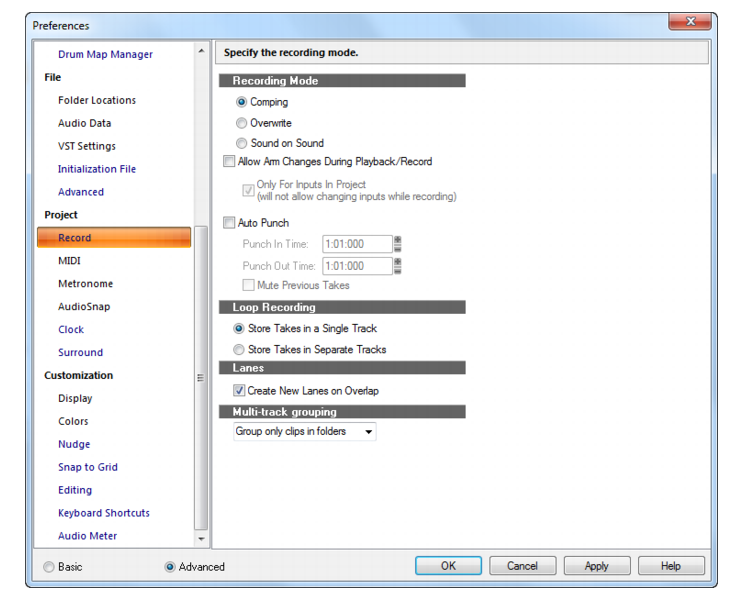SONAR LE Documentation is based on the full version of SONAR. Some screenshots, folder paths, features and other references may differ from your installation.Abbildung 501. Die Kategorie „Aufnahme“In der Kategorie Aufnahme legen Sie fest, wie SONAR bei einer Spurenaufnahme vorgeht, wenn sich auf dieser Spur bereits früher aufgenommene Clips befinden. Bei der Loopaufnahme haben Sie darüber hinaus die Möglichkeit anzugeben, ob die dabei entstehenden Einzelaufnahmen in einer oder in jeweils eigenen Spuren gespeichert werden sollen.












einer Spur aktiviert ist und Sie einen Clip aufzeichnen, der einen anderen Clip überlagert, erscheinen die Clips bei Aktivierung dieser Option in verschiedenen Take-Bahnen.



Tip - Searching Documentation
Tip: To search for a specific topic, type your search query in the Search Cakewalk.com field at the top right of this page.
When the search results appear, click which product's documentation you would like to search to filter the search results further.
Note - Using Offline Help
Note: If you prefer to always use offline Help, go to Edit > Preferences > File > Advanced in your Cakewalk software and select Always Use Offline Help.
If you are not connected to the internet, your Cakewalk software will default to showing offline help until an internet connection becomes available.